MinMinGuard
Блокируйте рекламу в приложении на вашем Android с помощью модуля MinMinGuard. Это означает, что он является блокировщиком рекламы только для приложений , а не для рекламы, найденной на веб-сайтах, отображаемых в вашем веб-браузере.
Основное отличие этого блокировщика рекламы от аналогичных заключается в том, что MinMinGuard вместо того, чтобы просто прекратить показ рекламы, но оставить рамку для рекламы (в которой вместо рекламы остается пустое или цветное пространство), фактически удаляет все пространство в приложении, где размещается реклама. было бы.
Вы можете заблокировать рекламу только для определенных приложений или включить автоматическую блокировку рекламы для всего. Вы также можете включить фильтрацию URL-адресов для приложений, если обычная функция блокировки рекламы не работает.
В любой момент вы можете прокрутить MinMinGuard, чтобы увидеть, сколько объявлений блокируется для каждого включенного приложения.
Установка Xposed Framework
Чтобы начать установку:
- Те, кто работает под управлением Android 5.0 или выше, с вашего устройства вы можете получить последнюю версию apk-файла по этой ссылке для скачивания. Ссылка для скачивания будет расположена внизу страницы, прямо под разделом «Прикрепленные файлы». В противном случае вам следует перейти на страницу загрузки Xposed и выбрать предпочитаемую версию. Первоначально предложенная версия является экспериментальной. Чтобы просмотреть более стабильные выпуски, нажмите « Показать папку».
- Вы должны установить приложение через боковую загрузку, включив опцию установки приложений, которые не находятся в Google Play. Перейдите в « Настройки», затем « Безопасность» и, наконец, установите флажок «Неизвестные источники». Когда вы закончите, загрузите версию, выбранную на шаге 1.
- Вам может быть предложено всплывающее окно с утверждением, что «этот тип файла может повредить ваше устройство, если вы его установите». Отключите его и продолжайте установку, подтвердив, что вы хотите загрузить и установить файл.
- Нажмите « Установить», чтобы подтвердить, когда вас спросят, хотите ли вы установить приложение. После завершения установки откройте приложение Xposed Installer и перейдите в раздел «Framework». Вы можете найти его в меню в левом верхнем углу экрана. Нажмите Установить / Обновить, чтобы начать установку.
- Вы можете получить предупреждение «Будьте осторожны!», Игнорируйте его и нажмите « ОК» . Если что-то пойдет не так, резервное копирование, которое вы сделали до запуска этого процесса, позволит вам вернуть ваше устройство в рабочее состояние и избежать «загрузочной петли».
- Разрешите доступ к KingoRoot для получения корневых разрешений и нажмите «ОК» при появлении запроса на перезагрузку

Поздравляем, вы только что установили Xposed Framework на свое устройство Android. Если вы чувствуете, что вам больше не нужен Xposed Framework на вашем Android-устройстве, вы можете просто удалить его, как любое другое приложение. Но сейчас у вас есть это. Так что ты собираешься делать с этим? Установите Модули, конечно!
Install Xposed Framework on Android 10/11/12 using LSPosed
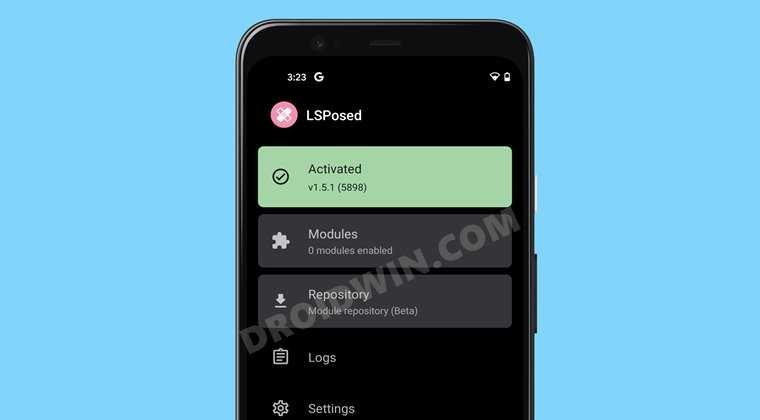
The below instructions are listed under separate sections for ease of understanding. Make sure to follow in the exact same sequence as mentioned. Droidwin and its members wouldn’t be held responsible in case of a thermonuclear war, your alarm doesn’t wake you up, or if anything happens to your device and data by performing the below steps.
STEP 1: Root Your Device
First and foremost, you need a rooted Android device with Magisk installed. If you haven’t done so, then you may refer to our guide to do so:
- How to Root Android Devices Without TWRP Recovery
- How to Root Android Devices via TWRP Recovery
- Everything About Magisk- Manager, Modules, and More
STEP 2: Install Riru Module
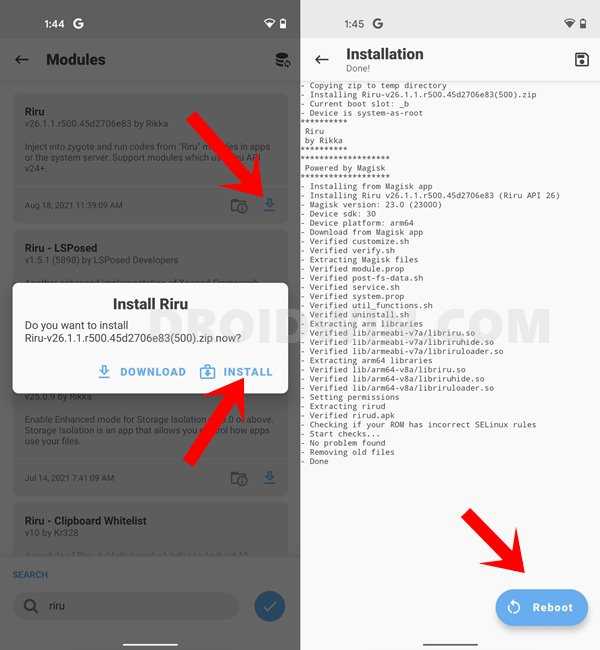
- Launch the Magisk App and go to its Module section.
- Then tap on the Search icon situated at the bottom right.
- Type in Riru in the search box and hit Enter.
- Riru should now appear in the search results.
- Tap on the blue download icon and select Install.
- The module will be installed within seconds.
- Once done, tap on the Restart button that appears at the bottom right.
STEP 3: Install Riru – LSPosed Module
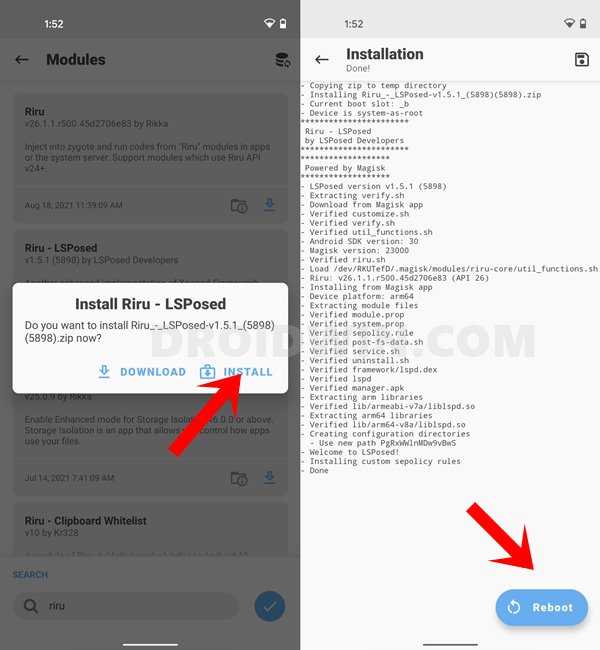
- Once your device boots up, go to its Module section
- Then download and install the Riru – LSPosed module.
- Once done, hit the Reboot icon at the bottom right.
STEP 4: Install LSPosed App
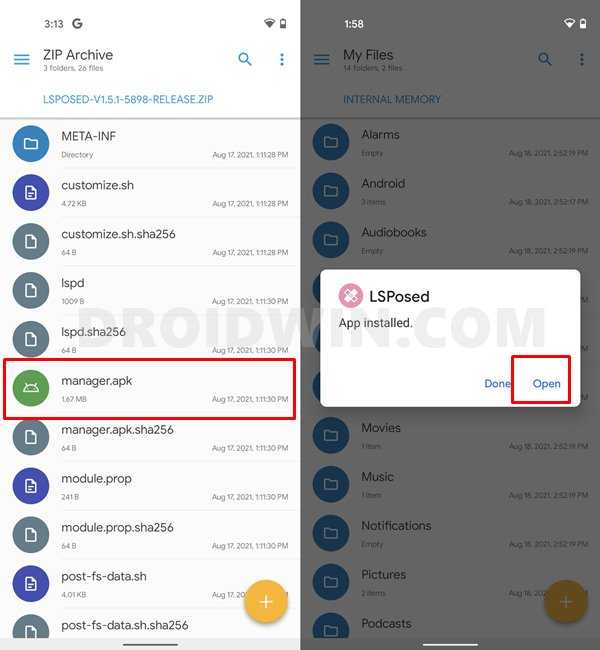
- You will now have to install the LSPosed App that would give you an interface to work upon.
- So download the latest LSPosed APK from GitHub.
- Once downloaded, extract it to any convenient location on your device.
- Then scroll to the manager.apk file and install it.
STEP 5: Verify Xposed Installation on Android 10/11/12
Launch the LSPosed App on your device and it should display the Status as Activated. You may now proceed ahead with the installation of Modules.
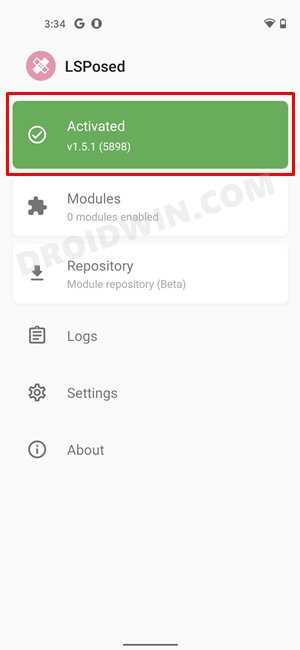
STEP 6: How to Install Xposed Framework Modules on Android 10/11/12
- Launch the LSPosed App and go to the Repository section.
- Select the desired module from the list and tap on it.
- Go to its Release section and tap on the Assets button.
- Finally, select the desired APK version from the list.
- The installation shall now begin and once done, it should be installed as a normal app.
- Now again launch the LSPosed App. This time go to the Modules section.
- Select the recently installed module from the list.
- Finally, turn on the toggle next to Enable Module situated at the top.
- That’s it, you may now use this module as per your need.
1. Amplify Battery Extender
Image Gallery (3 Images)
Expand
Expand
Expand
Close
If you want to stretch your battery as far as it can go, look no further than Amplify. It’s perhaps best seen as a companion to the other top performance-boosting app, Greenify (which also has some Xposed functionality).
While Greenify focuses on apps running in the background, Amplify takes care of wakelocks. These occur when an app prevents your phone from entering deep sleep, sometimes for legitimate reasons, and sometimes because it is running amok.
If you’ve ever gone to bed with a fully charged phone and woken up to discover the battery has lost 40 percent overnight, it’s highly likely that wakelocks were the culprit. Amplify helps prevent that from happening.
Download: Amplify Battery Extender (Free)
Install Xposed Modules on Android 11
After installing the Xposed framework you are good to install Xposed Modules. Below we have added a guide to install modules.
- First download the Module that you want to install on your phone like GravityBox, Instaprefs, Xtadia, Tweaks, Adblocker, or others.
- Copy the module to your phone storage.
- Make sure the Xposed Framework is active and working (It should show green in EdXposed installer).
- Install the Module apk on your phone.
- After installing the module apk, open the EdXposed installer and click on three bars in the top left.
- Go to Modules and there you will find the Module that you installed in the last step. But it is not active right now. So, click on the box to check it.
- Then Reboot your device and the Module will start working.
You can also download Xposed modules directly from the EdXposed Installer. Or you can download Modules from the Xposed repository and install them using the above method.
So, there you have it the complete guide on how to install Xposed on Android 11 including how to install Xposed Modules. And in case if you have any questions on your mind let us know in the comment section.
Also Check:
- How to Root Motorola Edge S and Unlock Bootloader
- How to Enable Dark Mode on WhatsApp Web
- 20 Best Google Chrome Themes for Minimal Design
Cydia Substrate
По своей сути Xposed — это Android-аналог популярного приложения Cydia Substrate для iOS, созданного небезызвестным Saurik, автором репозитория Cydia. Substrate используется в джейлбрейкнутых i-устройствах повсеместно для создания разного рода модификаций. Часто фреймворк устанавливается в процессе взлома устройства вместе с одноименным репозиторием.
Совсем недавно Saurik выпустил версию Cydia Substrate для Android. Фреймворк получился куда более продвинутым, чем Xposed, он создает меньший оверхед на систему, позволяет модифицировать как Java-код, так и нативный, с более продвинутым методом перехвата управления, основанным на внедрении кода и функцией защиты от глючных модификаций (достаточно загрузить смартфон с зажатой кнопкой уменьшения громкости для отключения всех модулей).
Тем не менее, за полгода существования Cydia Substrate для Android так и не получила распространения. Встроенный маркет содержит всего две модификации: движок тем WinterBoard и Cydia Backport с секьюрити-патчами. Оба написаны самим Saurik.
Greenify
Еще один очень интересный Xposed-модуль — это Greenify , система, которая превращает смартфон в выборочное однозадачное устройство. Это означает, что после его установки у тебя появится возможность «заморозить» любое приложение, так что ты сможешь продолжать им пользоваться, но оно не будет работать в фоне. К примеру, у тебя установлен твиттер-клиент, который каждый час просыпается и начинает обновлять ленту, просыпается днем, ночью, в любое время года. И каждый раз, когда он просыпается, процессор переводится в менее энергоэффективный режим, а драйвер Wi-Fi выходит из спячки, из-за чего драгоценный заряд батареи постепенно утекает в никуда.
Greenify позволяет полностью отключить любую фоновую активность любого приложения, при этом оставив его полностью работоспособным, так что ленту можно будет обновить самостоятельно, когда нужно. По сути, это мягкий аналог таск-киллера, за тем исключением, что он не убивает приложение (с точки зрения энергопотребления это еще хуже, чем фоновая работа), а просто запрещает ему выполнять фоновые операции.
Greenify почти полностью автоматизирован, поэтому все, что нужно сделать, — это запустить его, нажать кнопку + и выбрать из списка наиболее активные приложения. Система сама рассортирует приложения по количеству просыпаний, укажет, для чего они просыпаются и когда запланировано следующее бодрствование. Все это на русском, так что разобраться будет просто. Единственное, я бы не рекомендовал замораживать системные приложения и виджеты.

Перехват управления не новая идея, она реализована в UNIX-подобных ОС средствами предварительно загрузки библиотек (LD_PRELOAD) и перехвата системных вызовов с помощью ptrace. В Windows существуют техники под названием сплайсинг и сабклассинг, кстати, их используют многие бэкдоры и трояны.
Выводы
Xposed — невероятно удобная и эффективная система модификации Android, которую можно смело вносить в список must have приложений для всех root-юзеров. Описанные в статье модули лишь малая часть из того огромного количества модификаций, которые можно найти в интернете.
13. Xposed Edge
Image Gallery (3 Images)
Expand
Expand
Expand
Close
Android P is introducing basic gesture controls. But they’ve got nothing on Xposed Edge.
Xposed Edge is designed to make navigating a large-screened phone with one hand much easier. You can use a pie controller—similar to what we saw in ChromePie—across the entire interface. The app can also assign new functions to your phone’s physical buttons.
And you can create gestures to perform common tasks. These are tied to specific regions around the edge of your screen. The bottom-right area, for instance, is the perfect place for a Back gesture—just swipe your thumb right to left to return to the previous screen.
Download: Xposed Edge (Free)
Greenify
Greenify — это приложение, которое можно загружать через Google Play Store, даже если ваше устройство не внедрено, но есть несколько дополнительных функций, которые можно включить, если вы также используете Xposed Framework.
Когда вы устанавливаете Greenify, вы можете выбрать либо «Мое устройство в корне», либо «Мое устройство НЕ укоренено». Выберите, что подходит для вашего устройства. Если ваш телефон укоренен, вы не только получите все обычные функции, но также сможете автоматически отключать приложения для экономии батареи.
Способ, которым это работает, заключается в том, что при включении функция спящего режима поместит выбранные приложения (по вашему выбору) в приостановленное состояние вскоре после того, как телефон заблокирован. Вы также можете включить параметр, который все равно позволит вам видеть уведомления, даже если приложение находится в спящем режиме.
Другой вариант Xposed в Greenify — разрешить SMS и звонить, чтобы нормально работать, просыпаясь в этих спящих приложениях, когда это необходимо.
Когда вы добавляете приложения в Greenify, вам сообщается, какие из них в настоящее время работают в фоновом режиме и какие из них иногда могут замедлять работу устройства. Это помогает выбрать самые большие батареи для свиней, с которыми работает Greenify.
В дополнение к автоматической спячке вы можете заставить приложение сделать ярлык для режима гибернации, чтобы он был всего лишь одним нажатием.
Greenify
Greenify это приложение , которое вы можете скачать через Google Play Store , даже если устройство не укоренились , но есть несколько дополнительных функций , которые могут быть включены , если вы также с помощью Экспоузд Framework.
Когда вы устанавливаете Greenify, вы можете выбрать либо «Мое устройство не имеет прав доступа», либо «Мое устройство не имеет прав доступа». Выберите тот, который подходит для вашего устройства. Если ваш телефон рутирован, вы получите не только все обычные функции, но и возможность автоматически переводить приложения в спящий режим для экономии заряда аккумулятора.
Это работает так, что при включении функция гибернации переводит выбранные приложения (по вашему выбору) в приостановленное состояние вскоре после блокировки телефона. Вы также можете включить опцию, которая будет по-прежнему позволять вам видеть уведомления, даже когда приложение находится в спящем режиме.
Еще один вариант, доступный только для Xposed в Greenify, — это позволить SMS и звонкам работать нормально, разбудив те приложения гибернации, когда это необходимо.
Когда вы собираетесь добавить приложения в Greenify, вам сообщают, какие из них в настоящее время работают в фоновом режиме, а какие могут иногда замедлять работу устройства. Это помогает выбрать самые большие батареи для работы с Greenify.
В дополнение к автоматическому режиму гибернации, вы можете сделать так, чтобы приложение делало ярлык в режим гибернации, чтобы он был на расстоянии одного нажатия.
GravityBox
Это большой вопрос. Он поддерживается для устройств Jelly Bean и Kitkat и работает только на Stock или AOSP ROM. Если у вас стоковая версия, но вам не хватает некоторых замечательных функций, таких как элементы управления Pie из Paranoid Android или настройка строки состояния яркости из CM, GravityBox это для вас.
Есть много GravityBox может сделать за вас, и если вы воспользуетесь им, вы сможете пропустить десятки одноцелевых модулей.
Вот лишь небольшой пример возможностей GravityBox.
Настройки экрана блокировки
Добавьте кольцо вокруг замкового круга, которое показывает статистику вашей батареи. Длительное нажатие на батарейный круг может активировать фонарик. Вы даже можете включить функцию, которая по умолчанию показывает виджет экрана блокировки в расширенном режиме. Это особенно полезно, если ваш виджет Dashclock.
Настройки строки состояния
Gravity Box позволяет вам часто вмешиваться в строку состояния. Вы можете изменить значок батареи на кружок с текстом или вообще избавиться от него. Есть аналогичные варианты и для часов. Вы можете отобразить его в центре (как в iOS). А если вам не нравится цвет текста, вы также можете изменить их.
Настройки меню питания
Вы можете настроить меню питания, так что теперь вместо выключения вы получаете гораздо больше возможностей. Вы можете включить расширенное меню перезагрузки, которое позволит вам перезагрузиться в восстановление или загрузчик, а также у вас могут быть параметры снимка экрана и записи экрана.
Настройки панели навигации
GravityBox также позволяет переназначать клавиши панели навигации. Таким образом, вы можете добавить клавишу меню или изменить расположение клавиш Назад и Последние. Это также позволит вам изменить цвет клавиш и размер панели навигации.
Настройки телефона
Отсюда вы можете назначить действие переворота, когда телефон звонит, поэтому перевернув телефон, вы можете отключить звонок или даже отклонить вызов. Вы можете отображать фото звонящего в полноэкранном режиме, как музыкальное оформление на экране блокировки Kitkat.
И многое другое…
GravityBox позволяет включить настройку полосы яркости в стиле CM, которая позволяет изменять яркость экрана, просто перемещая палец по строке состояния. Это также позволит вам добавить больше переключателей на панель быстрых настроек и позволит отказаться от их функций по умолчанию. И это еще не все. Вам следует пройти через все настройки один раз и настроить их по своему усмотрению.
9. XInsta
Image Gallery (3 Images)
Expand
Expand
Expand
Close
If you’re an Instagram user, there’s no doubt you’ll have come across content that you’d like to save locally. This could be a beautiful image to set as your phone wallpaper, or a GIF-worthy video.
While there are a few tools to help you download Instagram videos and photos, none are quite as easy as XInsta. Just install and activate the module, and the next time you open Instagram, you’ll see a download option under the three-dot menu button for each image.
There are a few other options too, including downloading stories and quickly seeing if a particular user follows you.
Модуль 1. PlayPermissionsExposed

PlayPermissionsExposed
Недавно, после очередного обновления, Google Play не стал показывать полностью все необходимые для приложения разрешения, а только в упрощённом варианте. Когда вы устанавливаете или обновляете программу, то она показывает только те разрешения, которые потенциально могут представлять угрозу, а другие скрывает.
Приложение PlayPermissionsExposed помогает избавиться от этого неудобного момента и заставляет Google высвечивать все разрешения. Утилита является модулем, предназначенным для работы в среде Xposed Framework.
Программу можно запускать с помощью репозитория Xposed. Кстати, достоинством является отсутствие необходимости с настройке. Тут даже не предусматривается интерфейс для пользователя. Если вы заботитесь о сохранности своих данных и всей ОС, то вам нужно обязательно пользоваться этой утилитой.
Additional 4 Xposed Modules
11.) Xposed one tap video download
This one tap video download app is on the list of best Xposed modules because it helps you to download videos on 3rd party websites except for Facebook and YouTube. Facebook and YouTube are the most used website but this module does not support it. Modules which can download Facebook and YouTube videos are easily available but there are very few modules which can help you to download videos from 3rd party websites except Facebook and YouTube.
When you play video on any website, then you will get a popup to download the video in the notification bar.
12.) Zoom for Instagram
One feature you will miss from the XInsta module is of zooming the Instagram photos. If this feature matters you then you can use zoom for Instagram module. There are many modules which help you to zoom Instagram photos but you have to go through those apps. By this module, you will directly zoom photos from the official Instagram app.
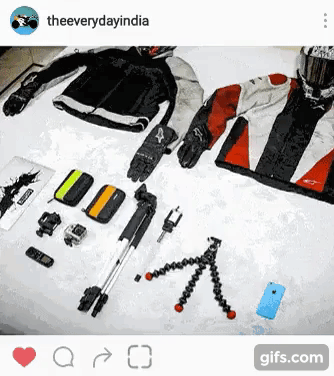
13.) Knock Code

Knock Code is a cool feature of LG devices. But this module has much more features than original LG knock code. This will be one of the best Xposed modules for those who are tired of old lock screen method.
You can’t only unlock your screen through the knock patterns. But you can unlock specific apps by specific knock code.
14.) Awesome Pop Up video
This is really a needed and best Xposed module. You can do multitasking though this module, But multitasking over a video only. Many Android devices come with the inbuilt Popup Video features but I don’t know your device support this or not. My device does not support it that’s why I am putting it here.
Play any video from the gallery and choose awesome pop up video option to do multitasking. You can popup YouTube videos also with this app but unfortunately, this feature is not supported on my ROM.
Wrap Up
So that’s all on the topic of best Xposed modules. These are the must have Xposed module to become a Pro Android user. These all modules are enough for a new Rooted Android device user.
Что нужно знать перед установкой Xposed
Некоторые приложения перестанут работать. Несмотря на создание огромного числа новых возможностей, фреймворк приносит и некоторые ограничения. Часть прямо вытекает из необходимости получения прав суперпользователя: единожды сделав это, вы лишитесь возможности использовать Samsung Pay и Android Pay, а также потеряете часть функциональности сторонних программ, например, клиента Сбербанка. Возможны проблемы и с функционированием другого ПО, в том числе сервисов Яндекса.
Возможны «бутлупы» и зависания. Поскольку Xposed вносит изменения глубоко в систему, а Android — достаточно фрагментированная ОС, проблемы могут начаться уже при установке фреймворка. Больше всего повезло владельцам смартфонов с «чистым» Android, их шансы столкнуться с проблемами минимальны. Но если у вас гаджет от Samsung, Xiaomi или Huawei, которые активно используют собственные оболочки, выбор неправильной версии Xposed может привести к «бутлупу» — зависанию гаджета на этапе загрузки. Это, впрочем, не критическая проблема, ниже мы расскажем, как с помощью Nandroid-бэкапа вернуть устройство к жизни за пару минут.
Правильная работа Xposed и модулей зависит от прошивки. Работоспособность конкретного модуля Xposed тоже варьируется не только от устройства к устройству, но и от прошивки к прошивке
Перед установкой фреймворка важно уточнить, какая именно версия Xposed работает с конкретным устройством и прошивкой, особенно если у вас установлена кастомизированная версия Android. Неподдерживаемый модуль может привести к зависанию гаджета
Как и в предыдущем случае, выручит Nandroid-бэкап.
FAQ’S
1. What is Xposed module?
Xposed is a base system that allows you to download modules, each of which can make one or more changes to the UI of your device. It’s easy to install and configure, and already has a plethora of modules available that bring functionality to your device that otherwise requires flashing a custom ROM or mod from recovery.
2. What does Xposed do?
Xposed Framework is a framework for your rooted Android phone. It in itself does not do much. But it lets you install other apps/mods/tweak with system level functionality without having to flash them via custom recovery.
3. Can you use Xposed framework without Root?
Xposed is one of the most popular root apps. As you already know, it needs root access to modify the system because it replaces app-process and ART runtime. Virtual Xposed However lets you use some of the Xposed Modules Without Rooting.
4. How To Install Xposed Framework on Android Nougat?
Here are the things you will need to install the xposed framework on Android Nougat
- Device running on Android 7.0 and above versions only. If you’re running Android Kitkat/Lollipop/Marshmallow, head over to our other guide for that versions.
- Rooted device with TWRP or any other custom recovery.
- Xposed Framework and Installer for Android N: Download
- Preferably stock Android or Custom ROMs based on AOSP.
- As a precaution, please backup your personal data on the device. Use third apps like Nandroid backup, Titanium backup to do that. Users can also do an entire backup of ROM including apps and data using TWRP.
5. How To Uninstall Xposed?
- Go to download section and download the exposed Framework uninstaller .zip file to your PC
- Connect your android with PC and copy .zip file to your root of phone/SD card memory.
- Now you need to boot the device into custom recovery.
- From main menu, choose install and then locate the xposed-uninstaller .zip file which you have copied to your phone in Step 2.
6. How to Install Gravity Box?
- Enable “Unknown Sources” on your device
- Download GravityBox from above mentioned link.
- Install it
- There will be a notification “Xposed module is not activated yet”. Click on it.
- Check the checkbox next to GravityBox and Restart your device
7. How to use Amplify battery extender?
Install the app and open it to get full authority of your device’s battery consumption. You can check how often your device can wake up. It allows you to customize wakelocks, alarm and services that does not allow your device to go in to deep sleep making it consume more battery.
8. How to use Greenify?
You can use Greenify to hibernate some apps which you do not want to use or does not use frequently. As soon as you open the App, it will display “App Analyzer” which allows you to select which apps to hibernate.
There are 3 categories.
- Running in background
- Scheduled Running
- May Slow Down the Device When
You can select any app from these lists and click on the upper right checkmark button. After this there will be a pop up. Press OK button and proceed. Now, some apps will get hibernated but some will require manual hibernation. For Manual hibernation, you can click on each app and Select “Force Stop” to stop that application.
9. How does Greenify work?
Greenify saves your phone’s battery by hibernating some apps which will prevent them from running in the background and draining your battery. It “Force Stop” your application, so that it does not start again until you turn it on.
10. How to use Xprivacy?
- Open Xprivacy app
- Select app from the list
- Click on Settings
- Change the settings according to your preference.
- Click on Randomize
- Click Save and reboot your device
11. How to save snaps with Snapprefs?
As you open a Snap, there’s a Save Button on the bottom corner. Click it to save the snap or you can also sweep to save it.
12. How to Sweep on Snapprefs?
Make sure sweep to save is turned on in the settings. By sweeping your finger up and down you can save the snaps on Snapprefs.
13. How to get background youtube playback without Root?
You can Install apps like YouTube Background Playback or Ymusic from the article above to get background youtube playback.
Note: YouTube Background Playback is an exposed module whereas you can download Ymusic for non rooted devices.
Когда выскакивает ошибка «System не отвечает»
Ошибка, связанная с System, может возникать по множеству причин:
- Недостаточное количество памяти. Для корректной работы устройства рекомендуется сохранять свободными не менее 300 МБ внутренней памяти.
- Запуск приложений, требующих слишком много ресурсов. Иногда устройству не хватает мощности, чтобы обеспечивать корректную работу смартфона. Например, сбой может возникнуть в ситуации, когда на слабом устройстве запустили одновременно 2 «тяжелые» игры при малом количестве свободной оперативной памяти.
- Сбой в работе SD-карты. Предупреждение о том, что System не отвечает, может возникать при повреждении SIM-карты. Если после ее извлечения проблема пропала, скорее всего, придется купить новый внешний накопитель.
- Несвоевременное обновление операционной системы или приложений.
- Скачивание вирусного программного обеспечения.
- Нарушение в работе, связанное с root-правами. Если у пользователя есть доступ к root-правам — правам суперпользователя, необходимым для модификации ОС, это может периодически вызывать ошибки в функционировании смартфона.
В сложных случаях поможет сервисный ремонт.












![Best xposed modules for android 11, android 10, and below [2021]](http://navikur.ru/wp-content/uploads/e/7/3/e738d0b4cb5f9b3b1f90999b88b40f28.jpeg)









![How to install xposed framework on android 11 [guide]](http://navikur.ru/wp-content/uploads/f/e/e/fee64efa064d104a0ab4f0ade043aeb4.png)







